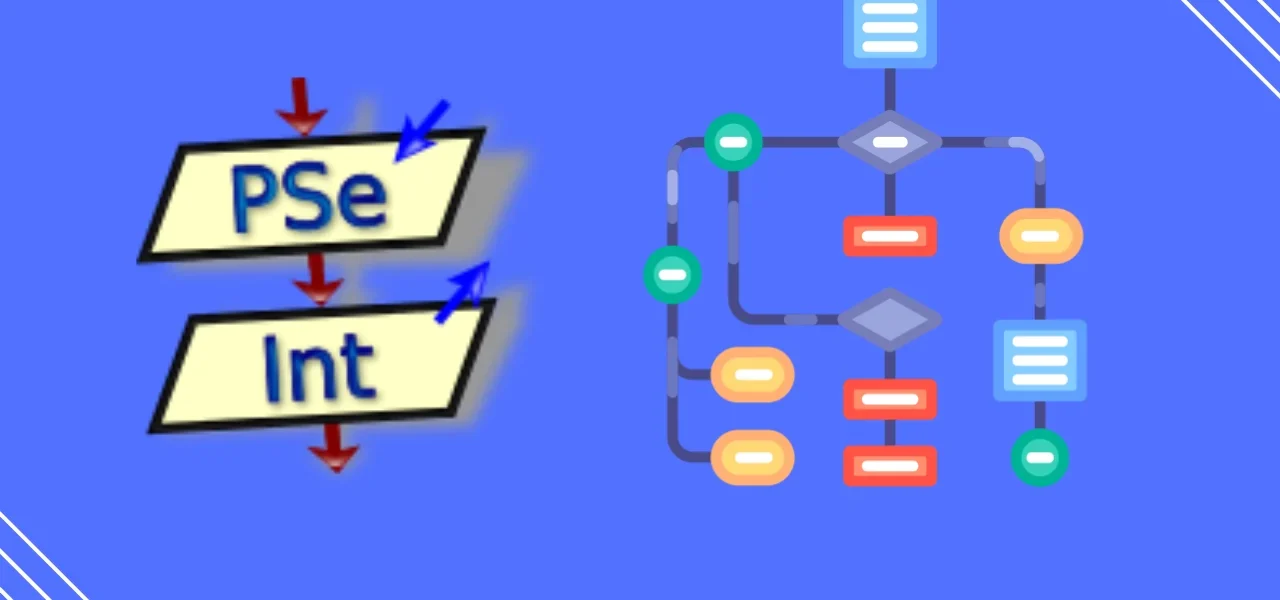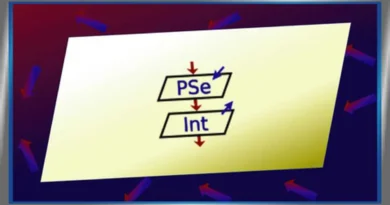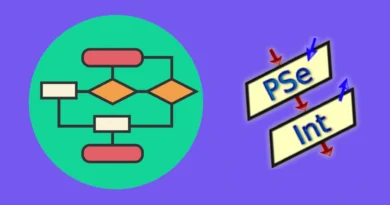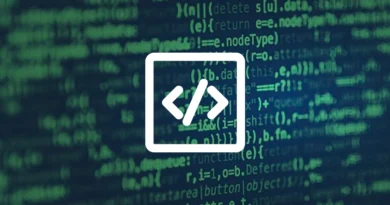PSeint:El programa para iniciar el mundo de la programación
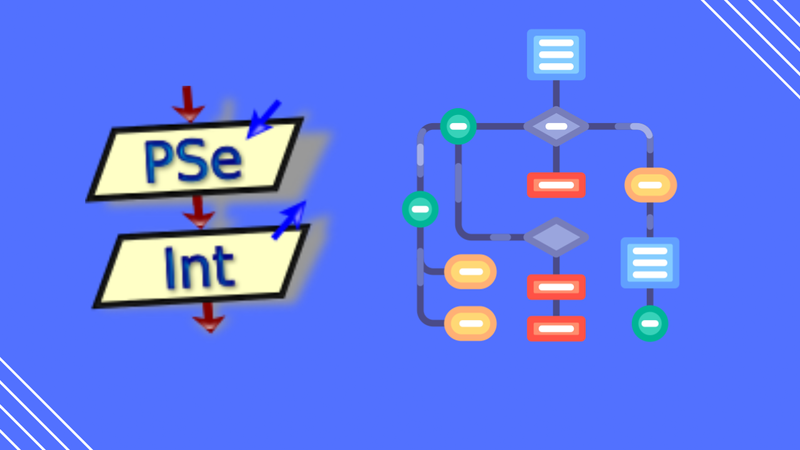
¿Que es PSeint?
Es la abreviatura de los estados de computación de PSeudocódigo Interprete, este programa tiene finalidad educativa, fue creada en Argentina y desarrollada por Pablo Novara y su fecha de lanzamiento fue el 29 de diciembre de 2004. Esta herramienta es utilizada principalmente por estudiantes o aspirantes de programación para aprender los fundamentos básicos de la programación y el desarrollo de la lógica. PSeint tiene el fin de dar solución a algoritmos
Características
Esta herramienta tiene las siguientes características:
- Soporta procedimientos y funciones
- Es la introducción a otros lenguajes de programación como lo son: C, C++, C#; Java, PHP, JavaScript, Python, entre otros)
- Cuenta con plantilla de comandos para facilitar su redacción
- Tiene ayudas emergentes
- Crea, edita y grafica diagramas de flujo sobre los programas creados
- Editor con coloreado de sintaxis
Algunas ventajas de esta herramienta son:
- Es multiplataforma (probado en Microsoft, Windows, Linux u Mac OS X)
- Permite convertir el algoritmo de pseudocódigo a C++
- Determina y marca claramente errores de sintaxis (mientras escribe) y en tiempo de ejecución
Mientras que algunas desventajas de esta herramienta son:
- Esta aplicado solo para estudiantes que inician sus primeros pasos en la programación
- Si un componente de la base de datos sufre un desperfecto, se detienen las operaciones del producto por completo
Propósito de PSeint
Tiene el principal propósito de guiar a los estudiantes en sus inicios a la programación para asistirlos en la edición, creación y ejecución de sus primeros programas, el pseudocódigo se utiliza gran parte como primer contacto para introducir a conceptos básicos como el uso de estructuras de control, expresiones, variables, etc.
Este programa pretende asistir al estudiante guiándole y ayudándole con herramientas que le ayuden a detectar y corregir fácilmente su código.
En este articulo te mostrare algunos programas creados en Pseint con diferentes comandos. Los comandos utilizados fueron: escribir, leer, según, asignar, comando y/o. Te mostrare línea por línea y su ejecución.
Comando escribir
Este comando se utiliza para imprimir en pantalla durante la ejecución de un programa, y su sintaxis básica es “Escribir”.
Este programa es invaluable para mostrar resultados intermedios o finales de un programa, lo que permite al programador verificar si el código está produciendo los resultados esperados.
Este programa se usa para imprimir la pantalla
Programa escribir 1
En este programa se uso el comando escribir para imprimir en pantalla una serie de preguntas que se le realizaran al usuario y después con ayuda del comando leer el usuario digitara los datos de entrada al programa y luego los observara en su totalidad.
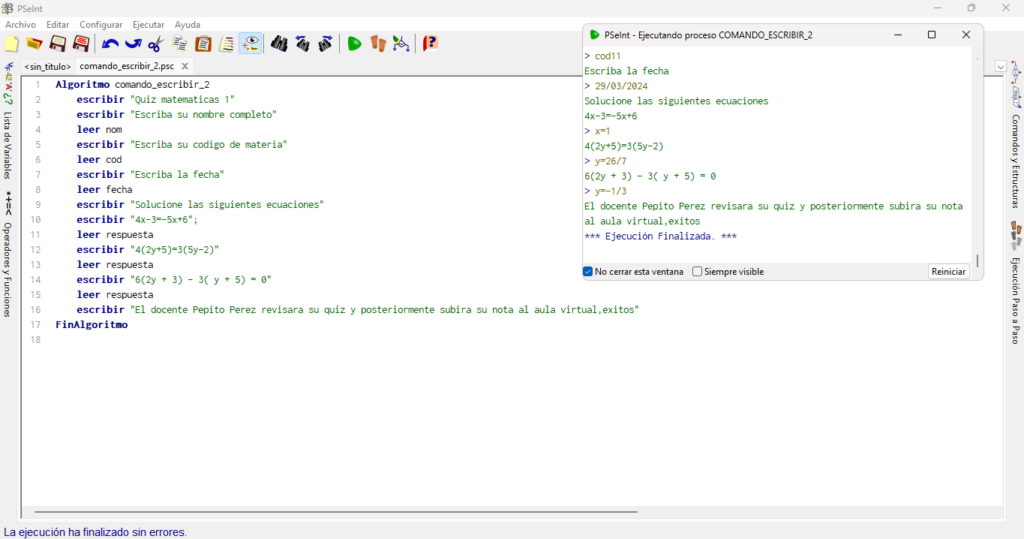
Programa escribir 2
En el segundo comando encontramos un quiz en donde con ayuda del comando escribir se imprimirán en pantalla las preguntas realizadas al usuario para que este de igual manera que el programa anterior con ayuda del comando leer inicie la entrada de datos que el usuario quiera poner.

Programa escribir 3
En el tercer y ultimo programa se utilizaron tres comandos, el comando escribir para imprimir en pantalla una serie de preguntas, el comando leer para la entrada de datos del usuario y el comando asignar para inicializar algunas variables en cero y otras con una formula. Pero ¿Cómo lo hice? Bien, pues empecé usando el comando escribir para imprimir en pantalla una serie de preguntas, luego use el comando leer para que el usuario le diera valor a unas variables y definí 5 variables cuatro de ellas en 0 (y1,y2,x1,x2) y asigne a la variable d con la formula de distancias entre puntos dentro de un plano cartesiano. Finalmente se imprimía en pantalla la distancia de los puntos con el comando escribir.
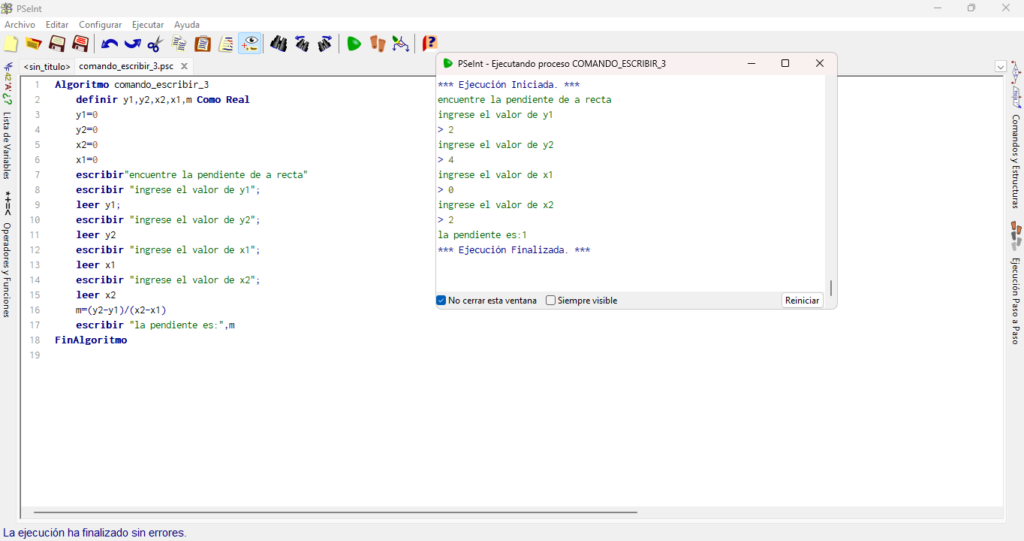
Comando leer
Este comando permite al usuario interactuar de forma directa con el programa, el comando leer permite la entrada de datos del usuario al programa. Los datos que entran al programa son los que el usuario desea.
Programa leer 1
El siguiente programa se utiliza para leer los datos que se solicitan al usuario según una serie de preguntas que se muestran en pantalla con el comando “escribir”.
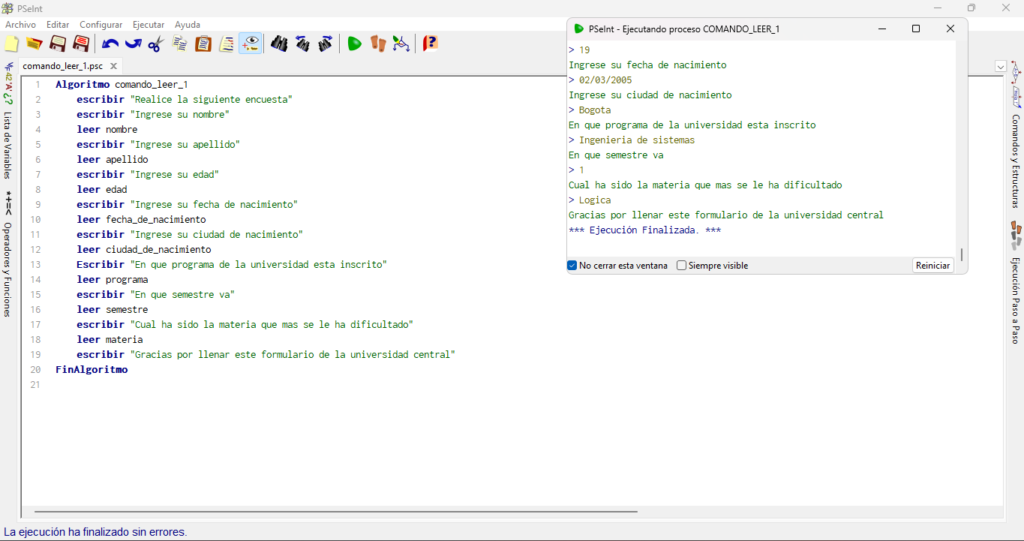
Programa leer 2
En el siguiente programa utilice el comando escribir para imprimir en pantalla una serie de preguntas y el usuario ingresaba los datos en respuestas por el comando leer, este programa se baso en una encuesta por la nueva línea del metro.
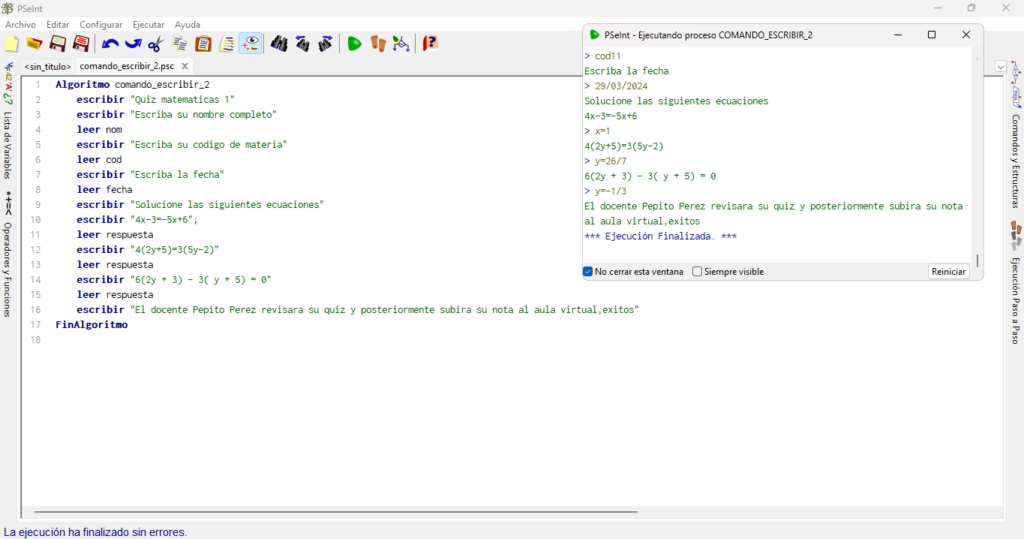
Programa leer 3
Al igual que el programa anterior, realizamos una serie de preguntas para una encuesta y con ayuda del comando escribir imprimimos en pantalla una serie de preguntas que el usuario debe responder y para que el usuario las responda utilizamos el comando leer, para que ingresen los datos deseados por el usuario a la encuesta y así finalizar el programa.
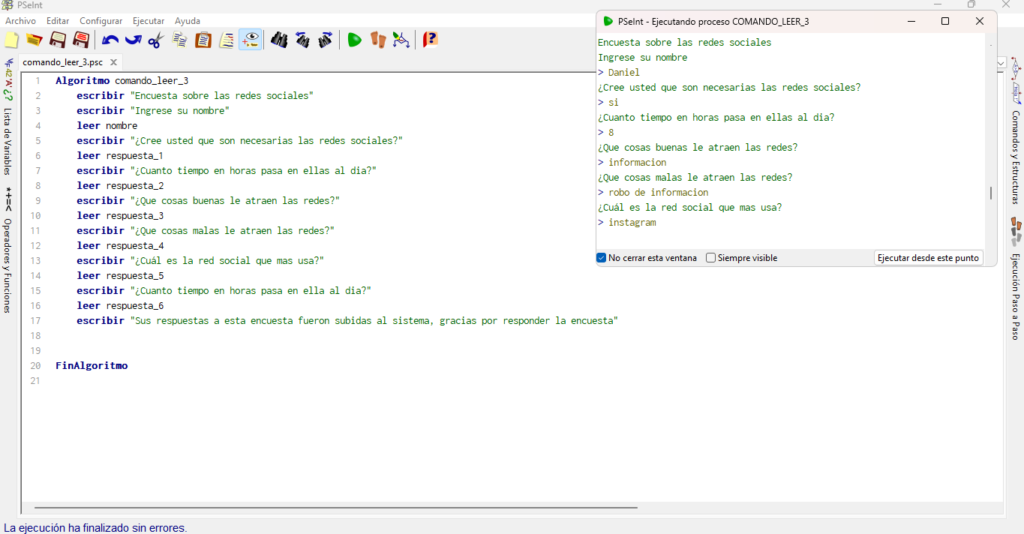
Comando asignar
En este comando permite crear variables con valores determinados, puede tener valores numéricos como textuales, en valores numéricos se puede inicializar en cero y cuando el usuario le de un valor a través del comando leer tomara el valor que el usuario inserto hasta acabar el programa también puede incluir operaciones básicas, formulas, entre otras.
Programa asignar 1
En este caso utilice la formula para encontrar la distancia de dos puntos en el plano cartesiano, empecé definiendo como variables los datos (y2,y1,x2,x1,d) como reales, luego inicialice los datos (y2,y1,x2,x1) en cero para que cuando el usuario les diera un valor con el comando leer, el programa se ejecutara con el valor que el usuario digito. Después de esto imprimimos en pantalla con el comando escribir una serie de preguntas y con el comando leer permitimos que el usuario diligencie los datos, posterior a esto inicializamos la variable d con la formula de distancia. Finalmente con el comando escribir imprimimos en pantalla el resultado.
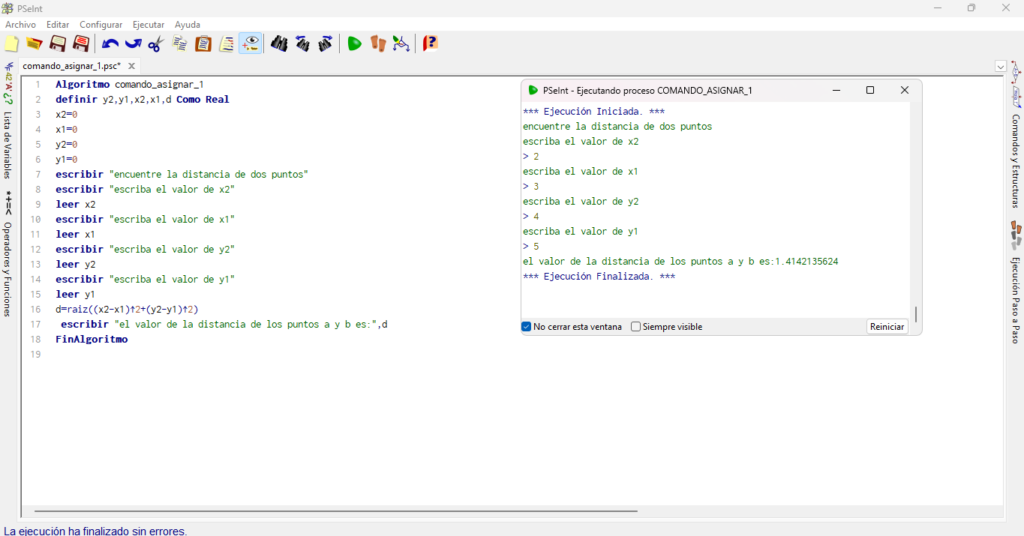
Programa asignar 2
En el siguiente programa se utilizó los mismos tres comandos, el comando leer, el comando escribir y el comando definir. Esta vez con ayuda de la formula de punto medio entre dos puntos en el plano cartesiano, se empieza definiendo las variables (punto medio en x, x1,x2, punto medio en , y1,y2) reales. Se inicializa las variables (x1,x2,y1,y2) en cero para que el usuario les de un valor, para empezar a ejecutar el programa imprimimos en pantalla dos preguntas luego a esto con el comando leer el usuario le da valor a las variables x1 y x2, luego de esto inicializamos la variable punto medio en x con la formula de punto medio, posteriormente a esto le imprimimos en pantalla el resultado de la operación.
Luego de esto repetimos el mismo proceso pero con las variables (y1,Y2) e inicializamos la variable punto medio en y con la formula correspondiente e imprimimos en pantalla para que el usuario observe el valor final de la operación.
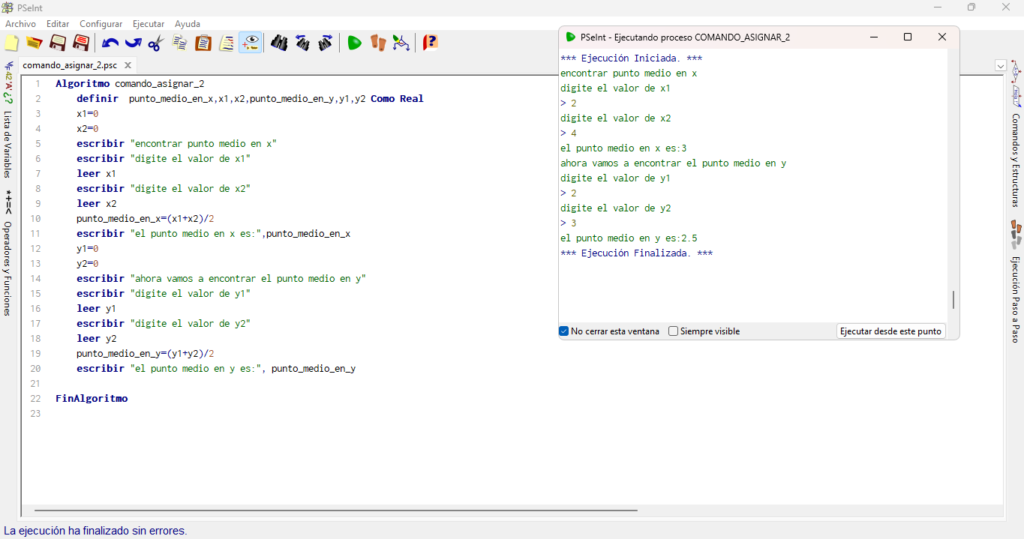
Programa asignar 3
En el ultimo programa de este comando se trabajó con los comandos leer, definir e imprimir. Donde se inicializa tres variables en cero (a ,b ,c) y otras variables (d, e, f, h, i) se inicializan con diferentes operaciones básicas, después de esto con el comando leer el usuario le da valor a las variables inicializadas en cero y se imprime en pantalla los resultados de las operaciones básicas.
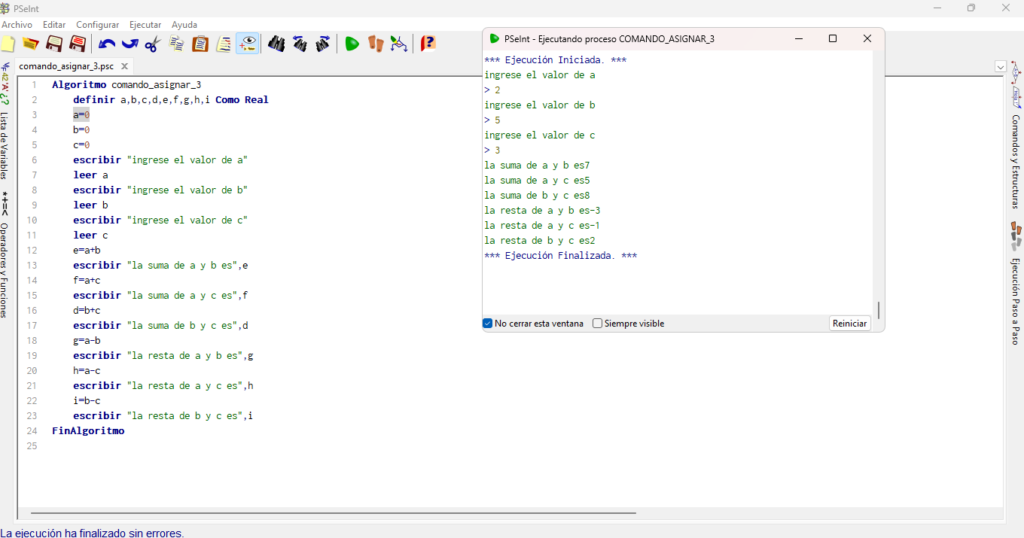
Comando si entonces
Este comando se evalúan las condiciones y se ejecutan las instrucciones que correspondan. Las condiciones para evaluar son verdadero y falso.
Programa si entonces 1
En el siguiente programa se toma como ejemplo los descuentos que hacen varias páginas web, de diferentes cosas, en este caso tome una marca de ropa y aplique una la condición de por compras superiores a $200000 se aplica un descuento del 10% y si no cumplía esta condición pagaba su producto sin el descuento.
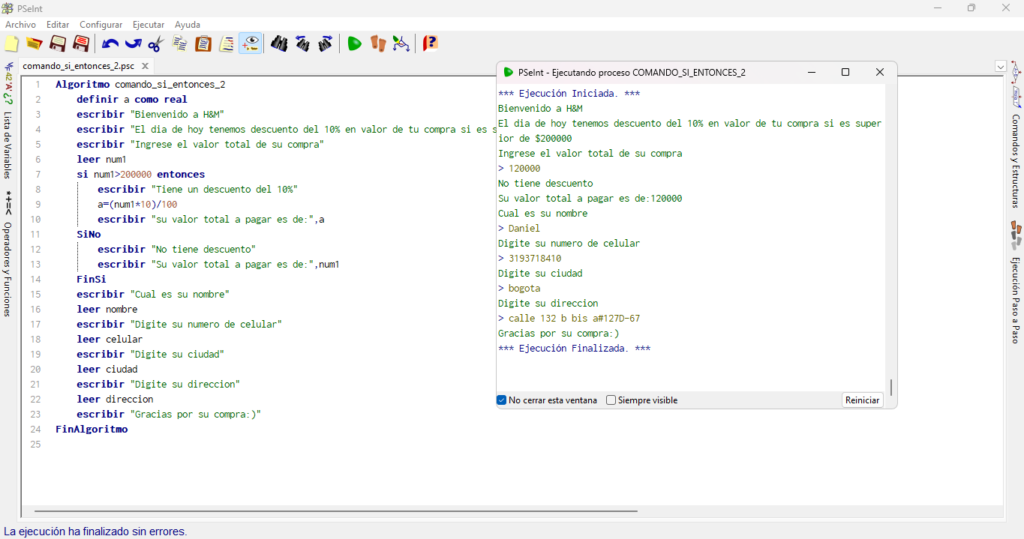
Programa si entonces 2
En este programa utilice el comando definir para inicializar a con la formula de descuento, luego con el comando escribir imprimimos en pantalla una serie de datos que necesitamos que el usuario diligencie con el comando leer, luego utilizamos el comando si entonces para que si se cumple la condición de compras mayores $100.000 entonces se le aplicara el descuento con la formula asignada en a, luego se le informa el valor total a pagar con el descuento y si no se cumple la condición dada con el si entonces, se procederá a omitir este paso e informarle al usuario que no puede acceder a este descuento y se le da su valor total a pagar sin el descuento.
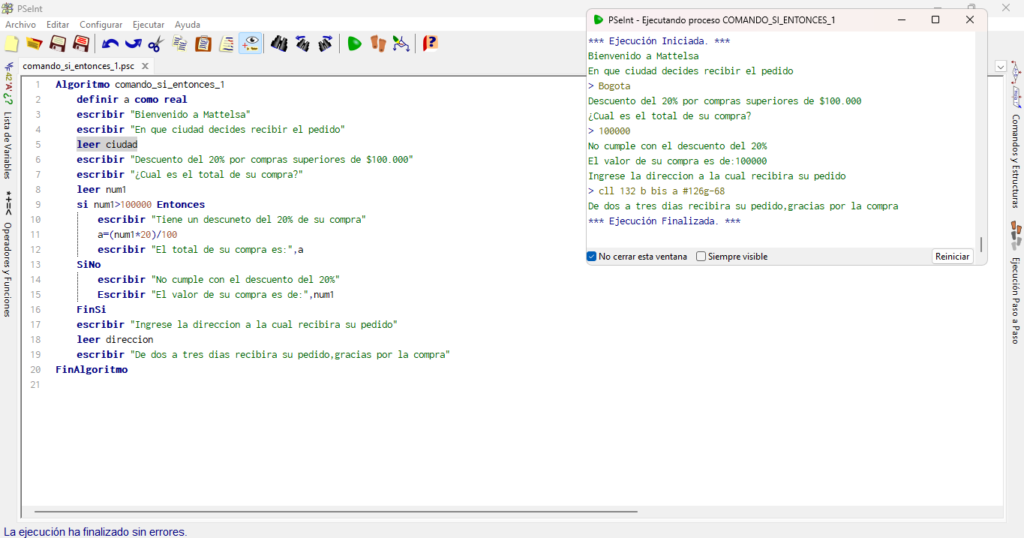
Programa si entonces 3
Al igual que como los dos anteriores programas, se ejecuta con un descuento. Para empezar el programa inicializamos a con la formula del descuento que se va a aplicar en este caso es del 40%. con el comando escribir se le pide al cliente que escriba el valor total de su compra, con el comando leer el cliente ingresa los datos y se utiliza la condición si entonces para que por compras mayores a $150.000 se aplique el descuento, si el cliente cumple con la condición entonces se operara con los datos inicializados en a para aplicar el descuento y darle su precio final dependiendo el valor de la compra . Si no cumple la condición le informara que no tiene descuento y le da el total a pagar sin descuento.
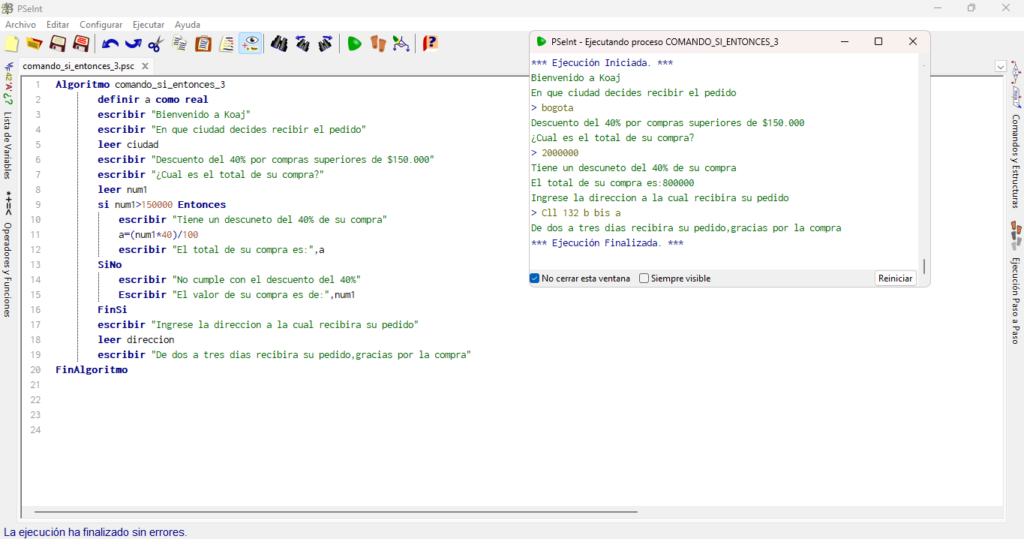
Comando doble y/o
Este comando va de la mano con el comando si entonces ya que para usarlo debemos cumplir con una condición. Aunque solo es un comando doble y/o tiene dos funciones similares, cuando se usa con la y es para varias variables indeterminadas dentro de una misma condición, mientras que o solo es para escoger una variable especifica en la condición.
Programa doble y/o 1
En este programa se usa el comando y donde depende del rango de goles que hizo un jugador se clasifica en una clasificación especifica.
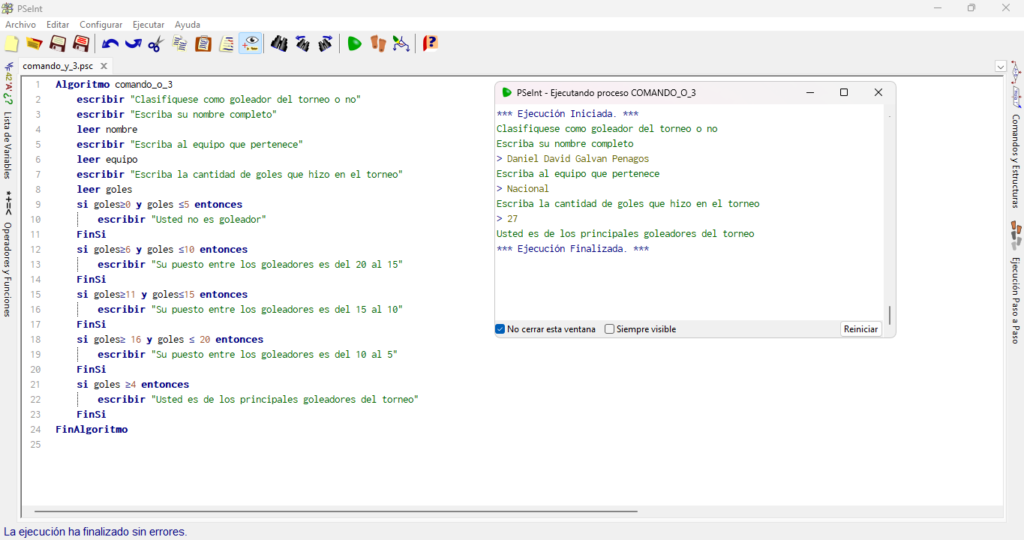
Programa doble y/o 2
Este programa tiene la finalidad de verificar si el jugador de fútbol favorito por el usuario es uno de los mejores jugadores actuales en el mundo. Se empieza definiendo la variable jugador como carácter, se le imprime en pantalla al usuario la pregunta con el comando escribir y con ayuda del comando leer el usuario responde esa pregunta, escribimos la condición con el comando si entonces donde señalamos unos jugadores con el comando o y si alguno de estos jugadores es el que digita el usuario no importa cual, la condición se cumple y se le indica que el jugador escogido por el usuario es uno de los mejores jugadores del mundo actualmente, mientras que si el usuario digita otros nombres diferentes a los de la condición, la condición no se cumplirá y le informara al usuario que el jugador que el escogió no es uno de los mejores jugadores actuales de futbol.
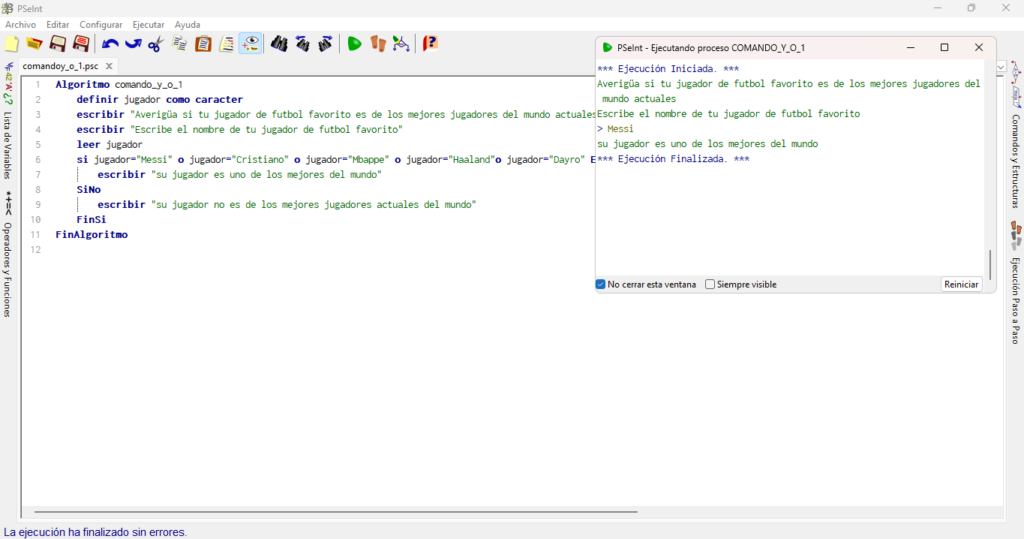
Programa doble y/o 3
El tercer y ultimó programa tiene de clasificar si un numero es par o impar dentro de un rango del 1 al 10. Se empieza definiendo la variable num como carácter, luego con el comando escribir imprimimos en pantalla el enunciado, después con el comando leer permitimos que el usuario digite un numero del 1 al 10 con el comando si entonces y con el comando doble y/o elaboramos la condición de que si el numero pertenece a 2,4,6,8,10 va a imprimir pantalla informándole al usuario que el número digitado es par y si no cumple la condición le informara que el número digitado es impar.
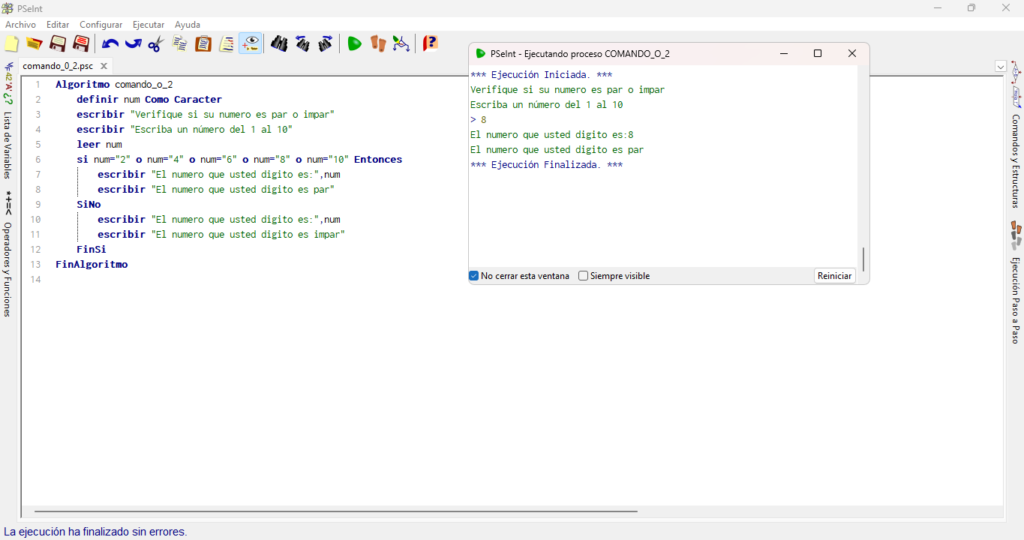
Comando según
Este comando permite tomar varias decisiones complejas de una función dependiendo del valor de la variable. Es muy parecido al comando “si entonces”, solo que el comando “según” te permite elegir una opción específica.
Programa según 1
El programa utiliza las fórmulas de Pitágoras según las necesidades del usuario, ya sea para encontrar el cateto opuesto, el cateto adyacente o la hipotenusa.
Además, se inicializan algunas variables en cero y otras con la fórmula correspondiente para desarrollar el programa.
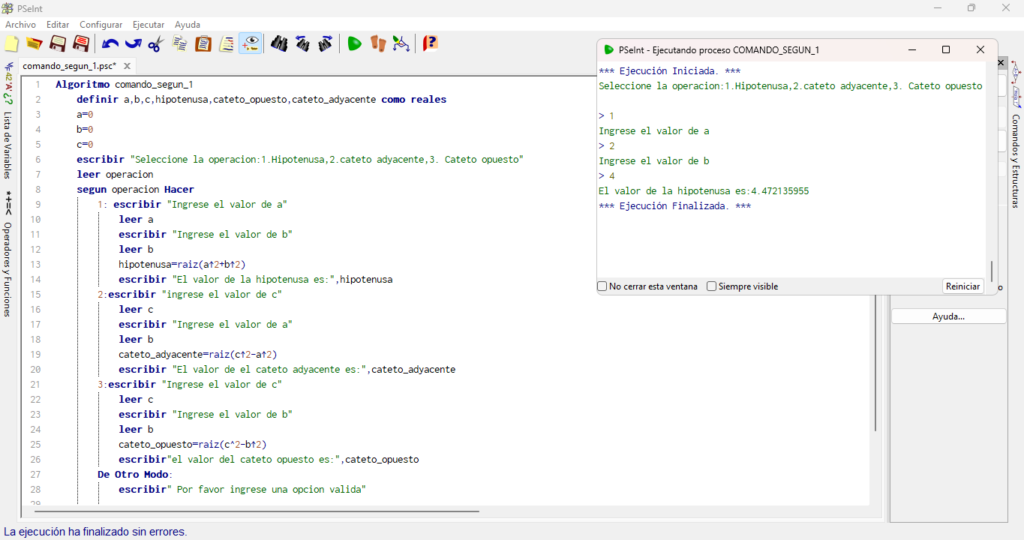
Programa según 2
Este programa tiene la función de una calculadora con operaciones básicas. Se empieza definiendo las variables (a, b, c, d, e, f) como reales, se inicializara y b en cero ya que son las variables a las cuales necesitaremos que el usuario les de valor y luego inicializara las variables (c , d , f , f) con operaciones básicas. Se le imprime en pantalla con el comando escribir un menú al usuario donde si escoge el numero 1 ira a una suma, si escoge el numero 2 ira a una resta, si escoge el numero 3 ira a una división y si escoge el 4 lo llevara a una multiplicación. Luego le pedirá el valor de a y b para ejecutar la operación y con el comando escribir le imprimirá en pantalla el resultado de la operación.
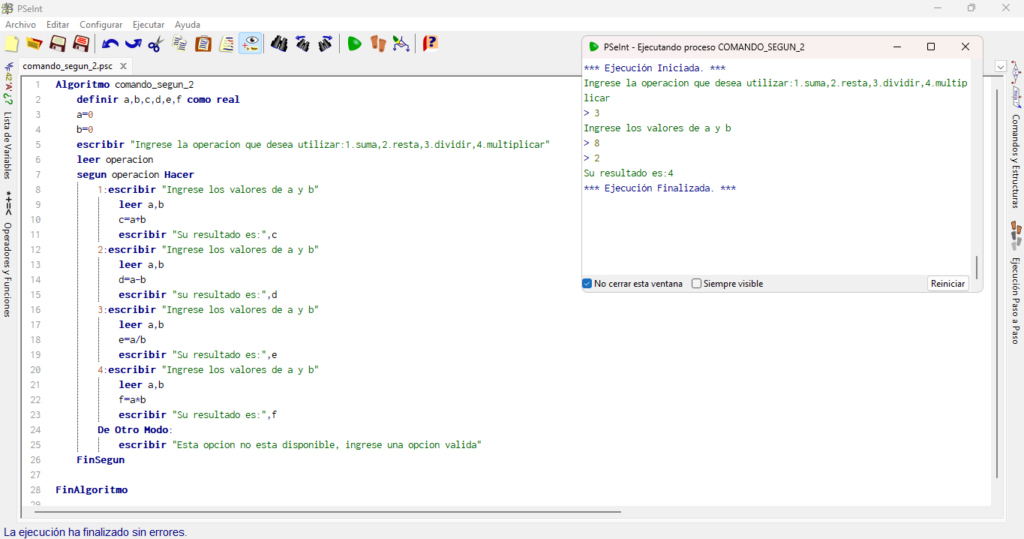
Programa según 3
En este ultimo programa se utilizo el comando si entonces, el comando escribir, el comando leer y el comando según a partir de un sorteo donde el usuario si era mayor de 18 años podía participar en el, le daban una serie de colores y según la que el usuario escogía se ganaba un premio.
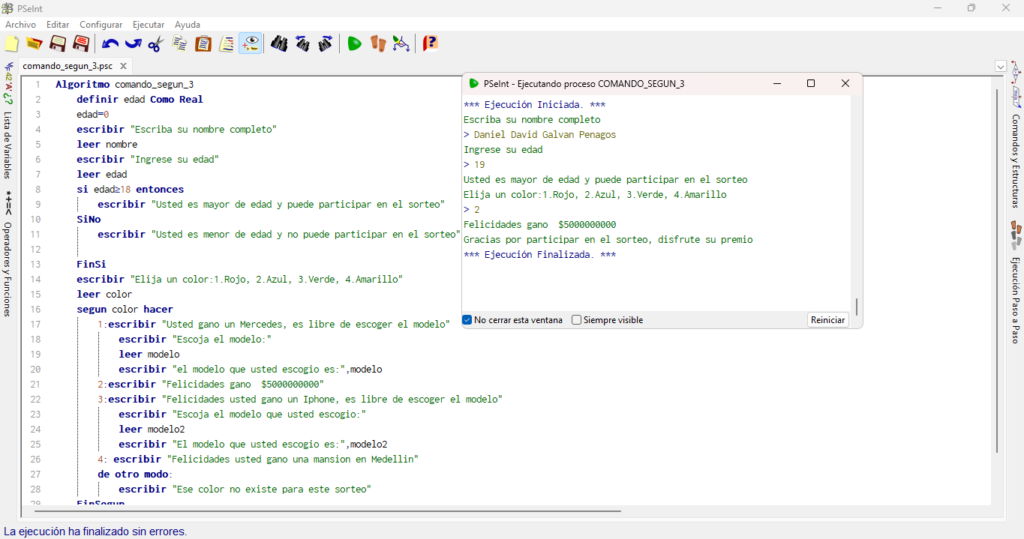
A continuación les compartire los programas en una carpeta de drive:
https://drive.google.com/drive/folders/1kmntT2ni5UGck3mtX9tpOdOuzUkg5Z4L?usp=drive_link: PSeint:El programa para iniciar el mundo de la programaciónCréditos
Autor: Daniel David Galván Penagos
Editor: Carlos Iván Pinzón Romero y Juan Diego Garrido Riaño
Código: UCPAG3-1
Universidad: Universidad Central
Referencias
Beúnes Cañete, J. E., & Vargas Ricardo, A. (2019). La introducción de la herramienta didáctica PSeInt en el proceso de enseñanza aprendizaje: una propuesta para Álgebra Lineal. Transformación, 15(1), 147–157. http://scielo.sld.cu/scielo.php?script=sci_arttext&pid=S2077-29552019000100147 Cornejo, S. (2017, abril 21). Comandos básicos de Pseint. Blogspot.com. https://pequenospasosapseint.blogspot.com/2017/04/comandos-basicos-de-pseint.html